对于PC电脑DNS设置相信大部分的机友们并不陌生,可是对于手机DNS大家又知道吗?下面就分别对iPhone苹果手机和安卓手机来和大家分享下设置DNS的教程,感兴趣的朋友们可以通过本文来了解下。
iPhone改DNS步骤:
一、从iPhone桌面找到【设置】并点击进入,如下图所示。
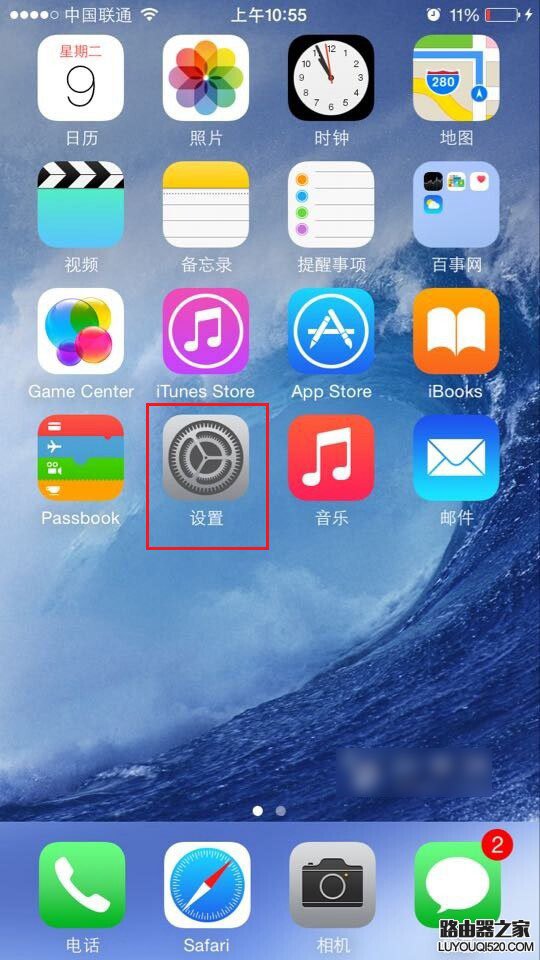
二、然后再进入【无线局域网】设置,如下图所示。
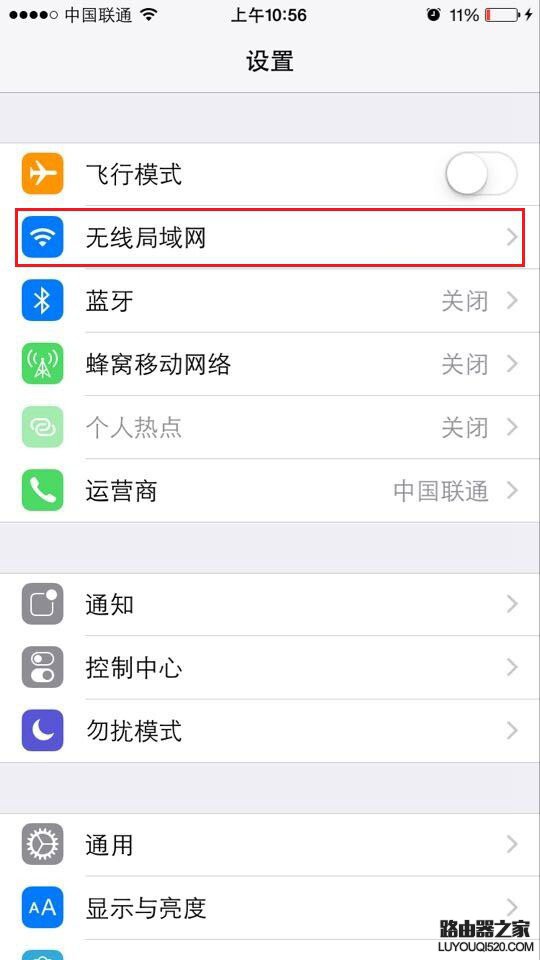
三、进入无线局域网设置后,再点击iPhone已经连接的Wifi无线网名称后面的【i】,如下图所示。
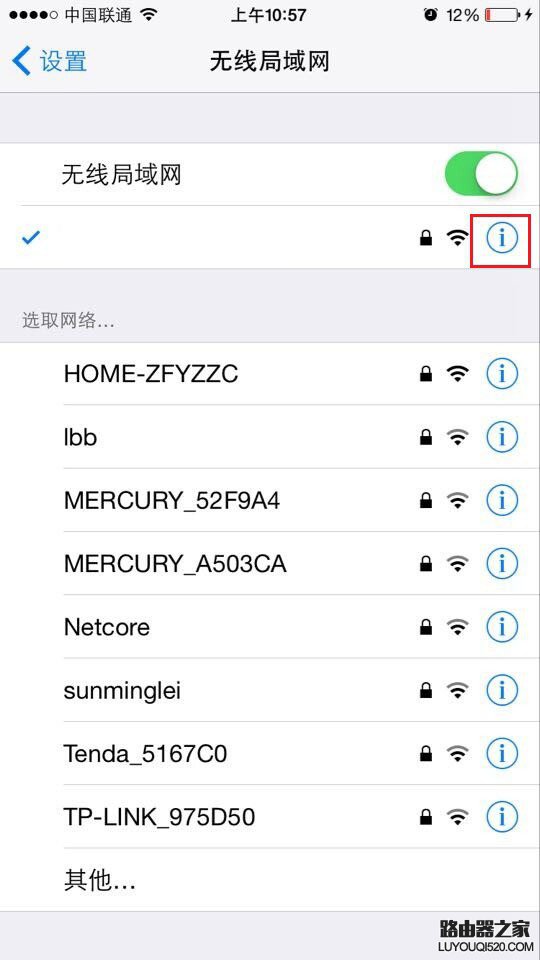
四、接下来我们就可以看到DNS地址设置了,我们将现在已经有的DNS地址改成需要设置的DNS地址即可,如下图所示。
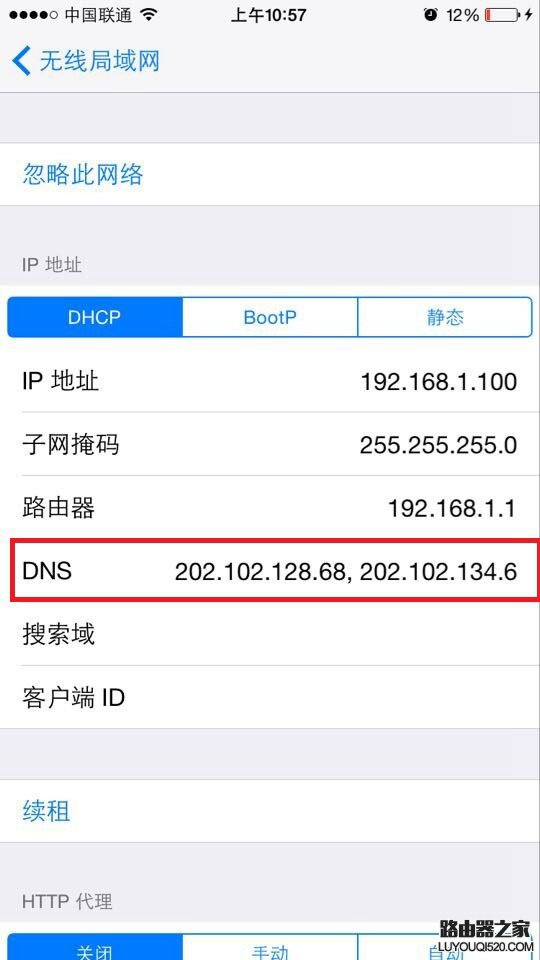
一般需要填写2组DNS地址,两者之间用逗号间隔。
安卓手机修改DNS图文教程:
1,首先,进入手机系统界面,在桌面上找到【设置】,进入【WLAN设置】选项界面,如下图所示:
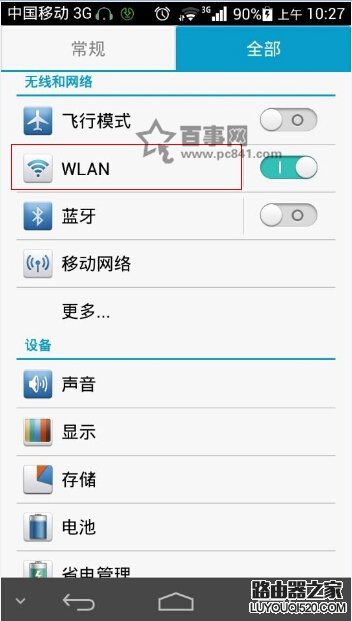
2,然后,在目前已扫描到wifi列表中,点击连接上可以使用的wifi,在其wifi名称上长按几秒便会弹出来一个选项框,我们只需选择【修改网络】即可,如下示意图所示。
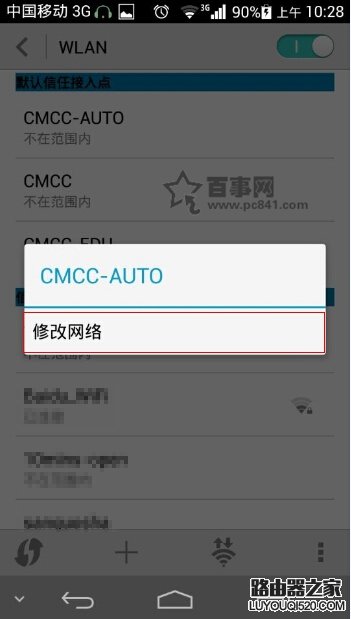
3,接下来,我们选中【显示高级选项】,将【IP设置】改成【静止】,以便可以手动输入DNS地址,如下图所示:
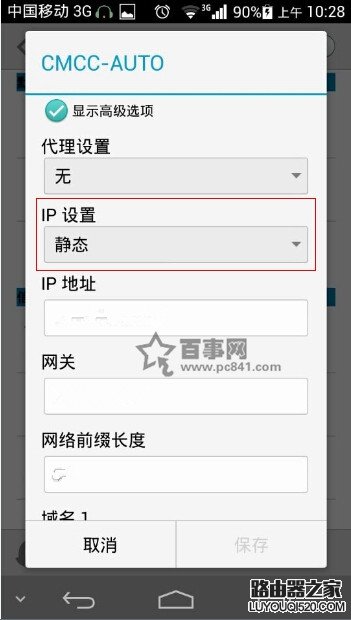
4,最后,我们就可以手动添加自己需要的DNS地址了,比如可以将百度公共DNS地址【180.76.76.76】和114DNS地址【114.114.114.114】添加进去,完成后点击【保存】,就可以完成安卓手机 DNS地址修改设置了。如下图所示:
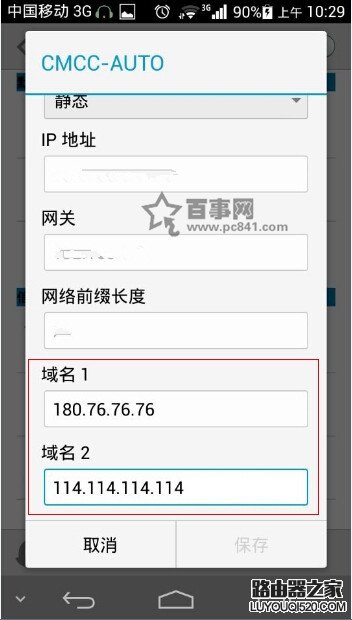
新闻热点
疑难解答